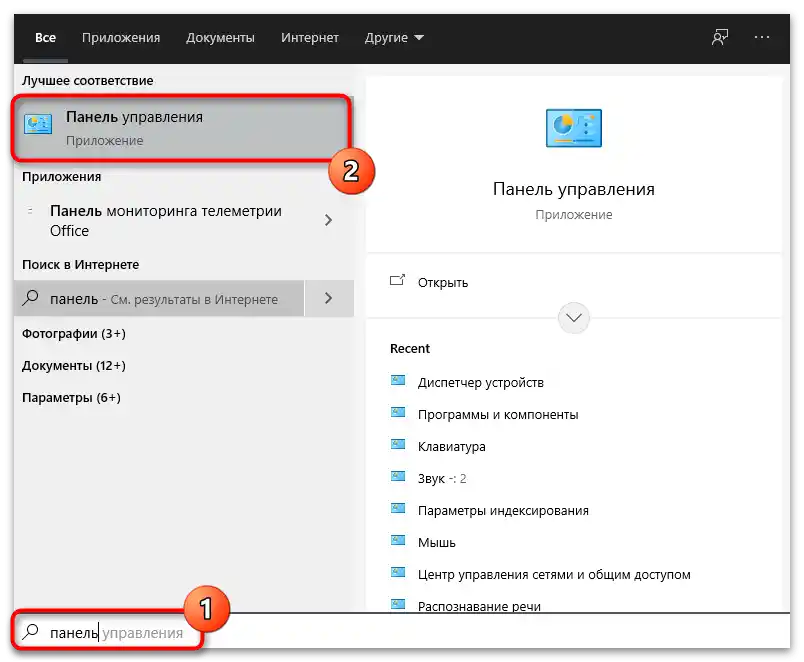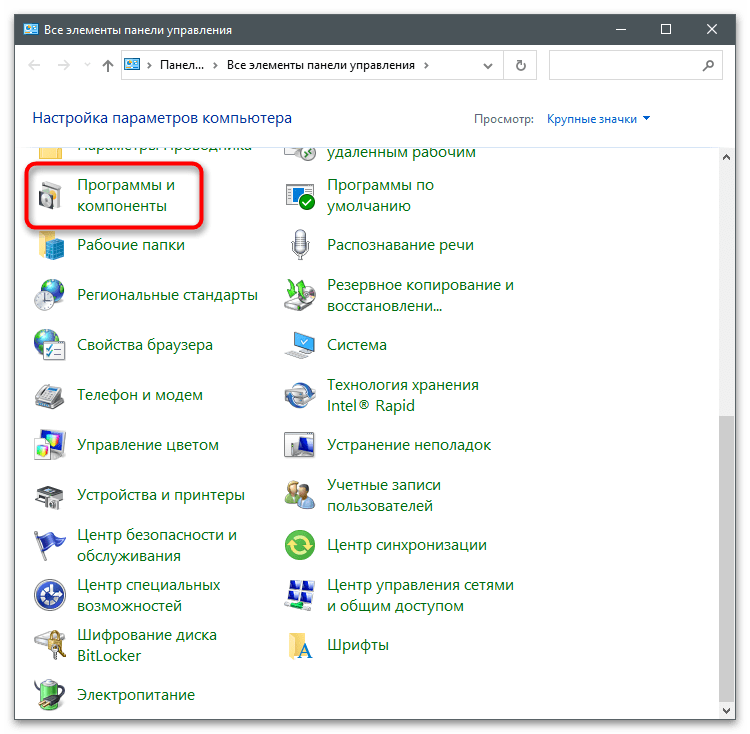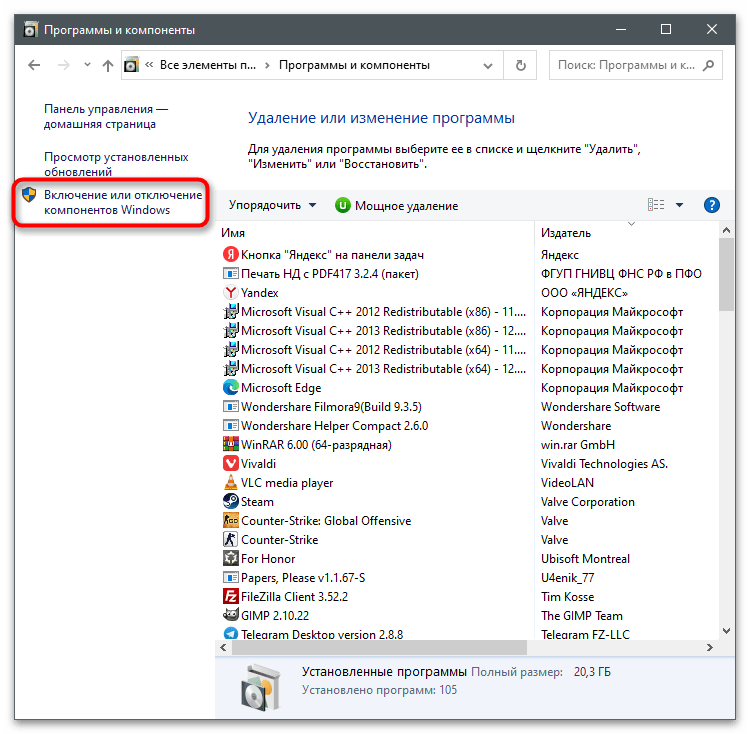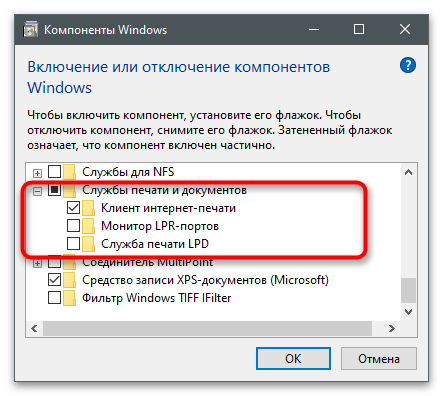Obsah:
Způsob 1: Kontrola připojení
Nejčastější příčinou, proč se skener nezobrazuje v seznamu zařízení Windows, jsou problémy s připojením. Tyto problémy mohou být jak fyzické, tak softwarové, a řeší se různými způsoby. Doporučujeme se seznámit s podrobným článkem o připojení skeneru k počítači, kde jsou popsány všechny důležité kroky. Určitě je všechny proveďte, a poté zkontrolujte, zda se zařízení nyní zobrazuje.
Více informací: Připojujeme skener k počítači s Windows 10

Způsob 2: Použití nástroje pro odstraňování problémů
Vestavěný nástroj pro odstraňování problémů je dobrý nástroj pro automatické vyhledávání a opravu běžných problémů. V případě skeneru tento nástroj zkontroluje nová zařízení a restartuje tiskovou službu. Někdy se na obrazovce objeví také další pokyny, které je třeba provést ručně, čímž se vyřeší chyby při připojení periferních zařízení.
- Otevřete "Start" a vyvolejte "Nastavení", kliknutím na ikonu ozubeného kola na levém panelu.
- Přejděte do sekce "Aktualizace a zabezpečení".
- V seznamu vlevo vás zajímá "Odstraňování problémů".
- Klikněte na odkaz "Další nástroje pro odstraňování problémů".
- Mezi diagnostickými možnostmi vyberte "Tiskárna" a spusťte nástroj. Nebojte se, tiskové a skenovací služby ve Windows jsou propojené, takže tento nástroj je vhodný.
- Počkejte na dokončení skenování a seznamte se s výsledky.Pokud je uvedeno, že je třeba připojit skener znovu nebo jej restartovat, proveďte tyto kroky a zkontrolujte, zda je nyní detekován.
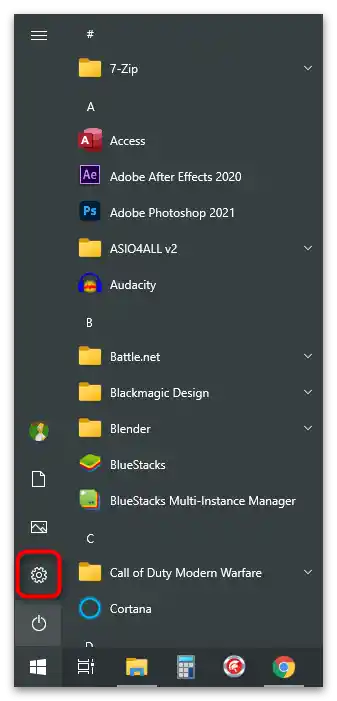
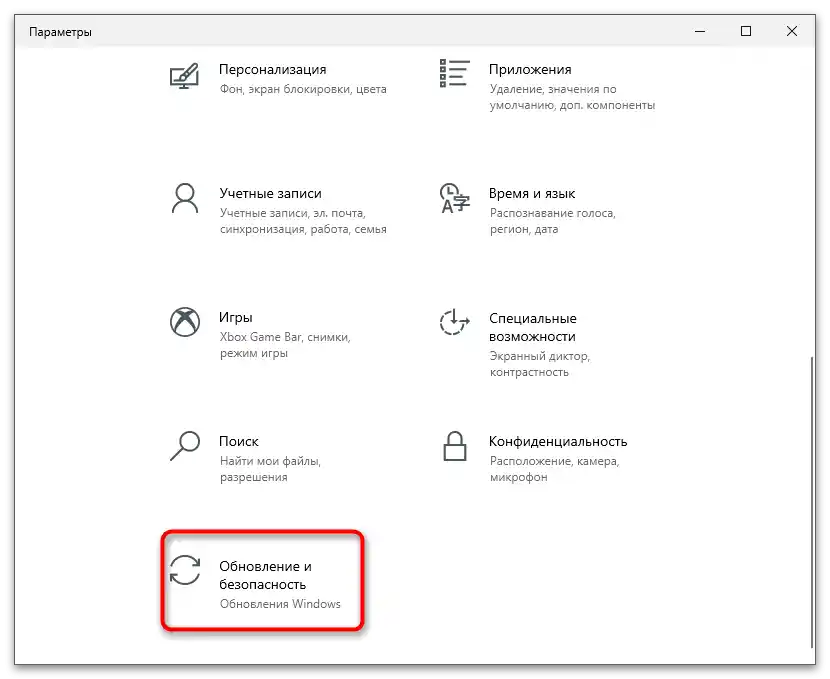
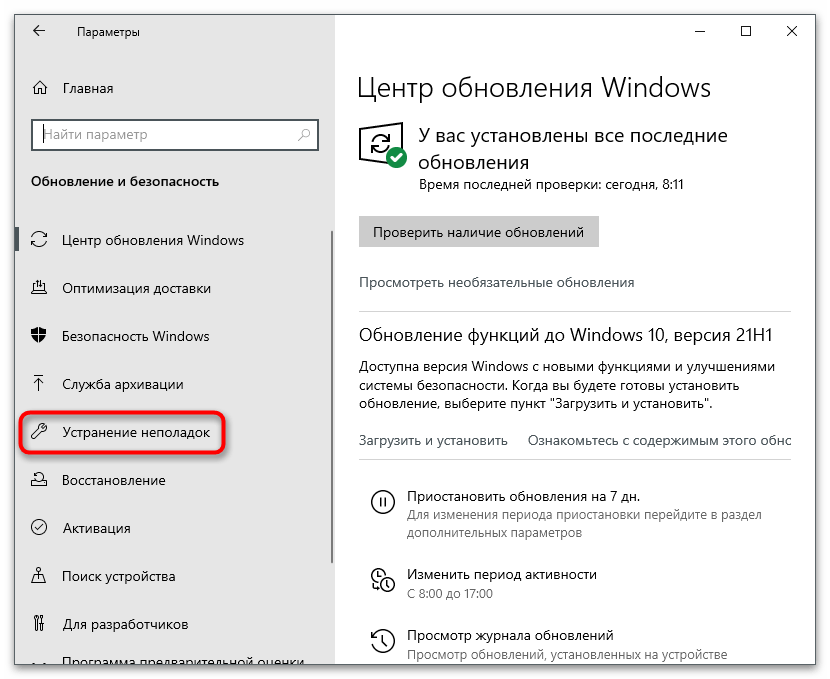
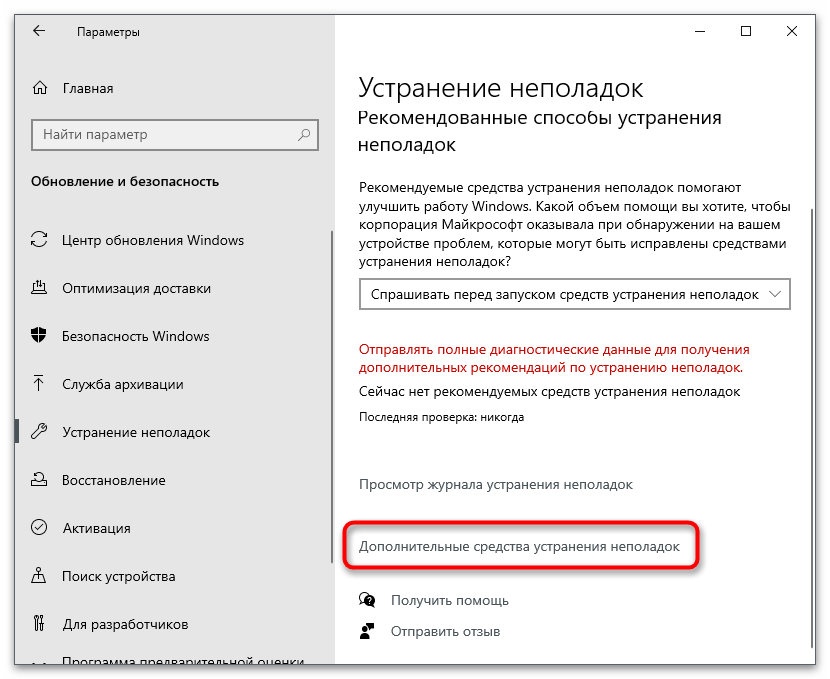
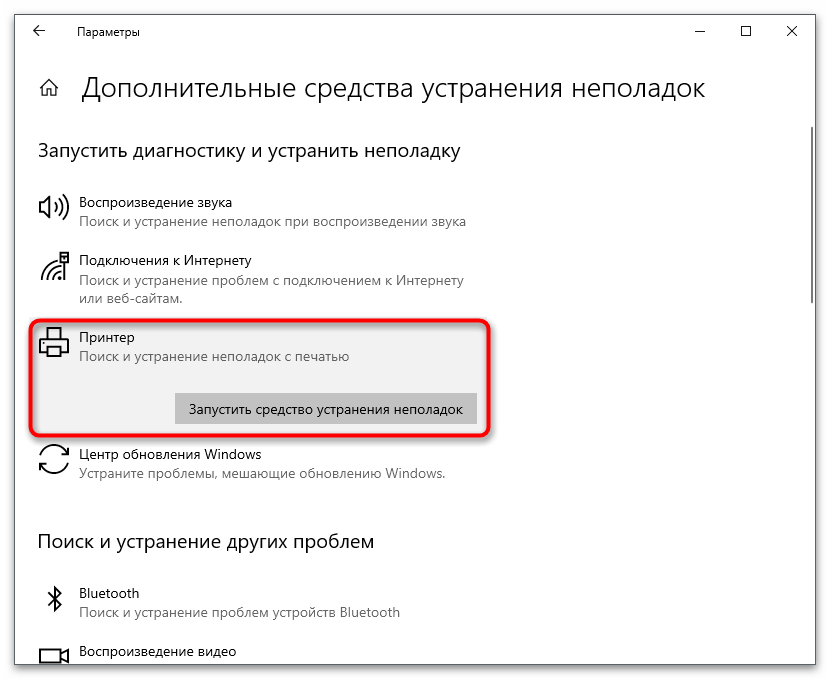
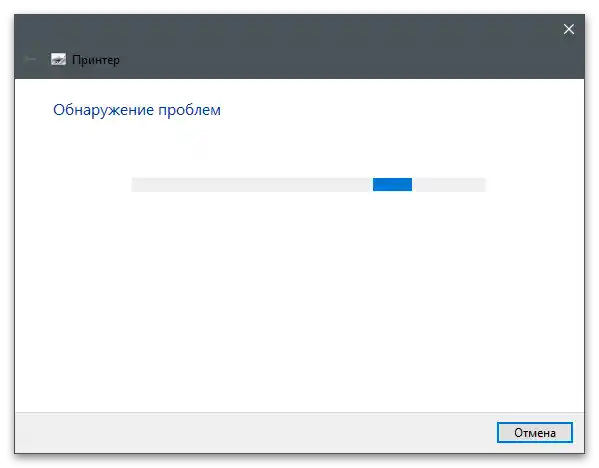
Způsob 3: Ruční přidání skeneru
Ve většině případů je skener, ať už jako samostatné zařízení nebo jako součást MFP, automaticky detekován operačním systémem ihned po připojení nebo po instalaci ovladačů. Pokud k tomu nedošlo, doporučuje se ručně přidat periferii provedením následujících kroků:
- V téže aplikaci "Nastavení" klikněte na dlaždici "Zařízení".
- Přejděte do sekce "Tiskárny a skenery".
- Klikněte na tlačítko "Přidat tiskárnu nebo skener".
- Počkejte na dokončení vyhledávání a klikněte na odkaz "Požadovaná tiskárna není v seznamu", pokud se zařízení nezobrazilo při skenování.
- V novém okně zaškrtněte možnost "Přidat místní nebo síťovou tiskárnu s ručně zadanými parametry", poté pokračujte dále.
- Použijte existující port pro typ připojení.
- Původně je mezi ovladači omezený počet zařízení, proto je třeba kliknout na "Centrum aktualizací Windows" pro stažení dalších souborů.
- V seznamu vyberte výrobce skeneru a jeho model, poté klikněte na "Další".
- Zadejte název zařízení a tím dokončete instalaci. Začněte skenovat dokument tím, že znovu připojíte zařízení k počítači.
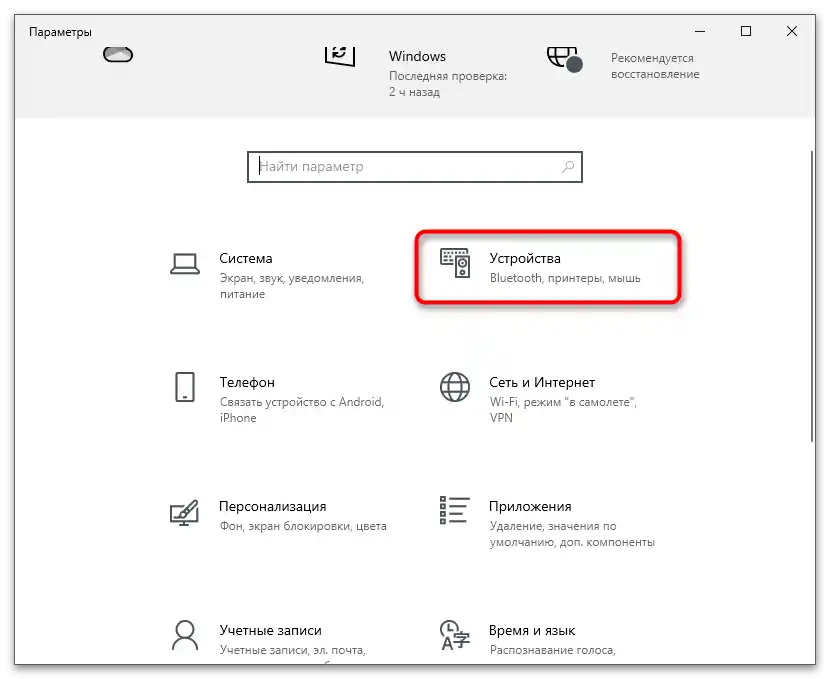
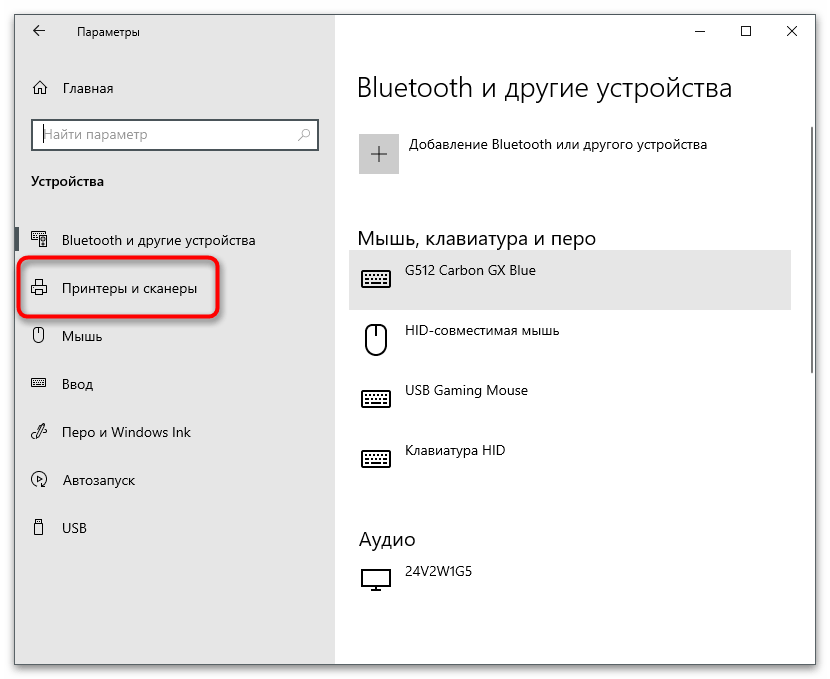
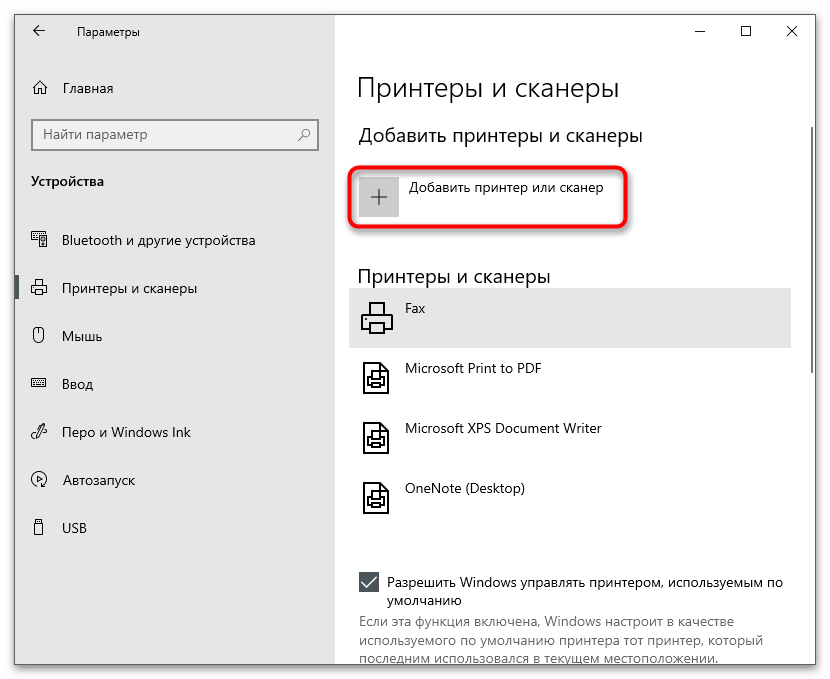
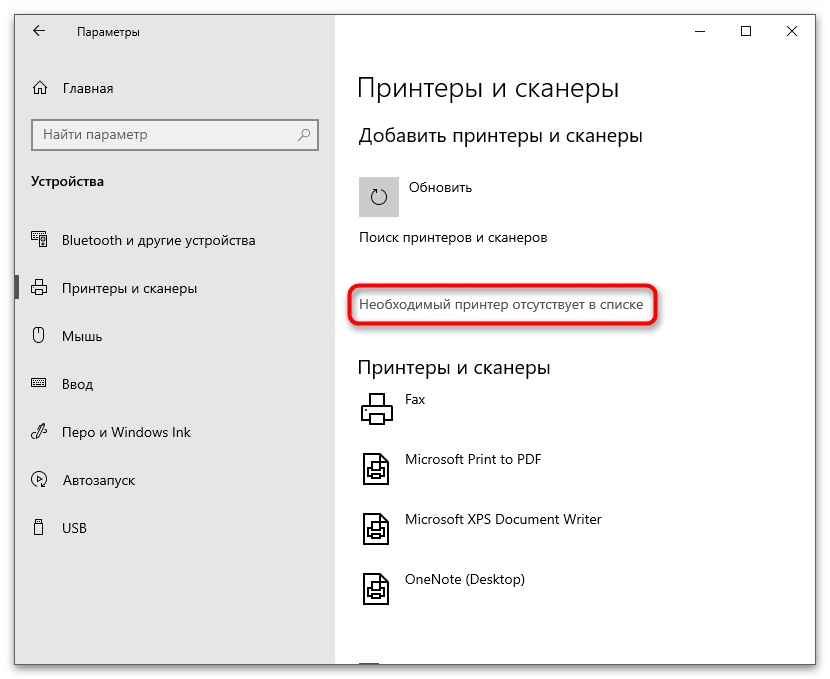
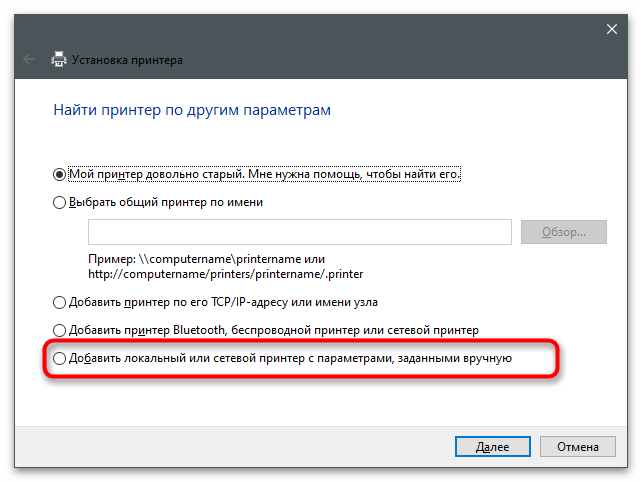
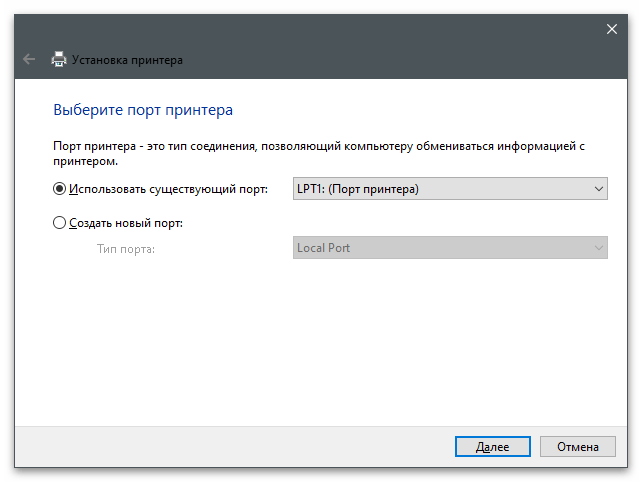
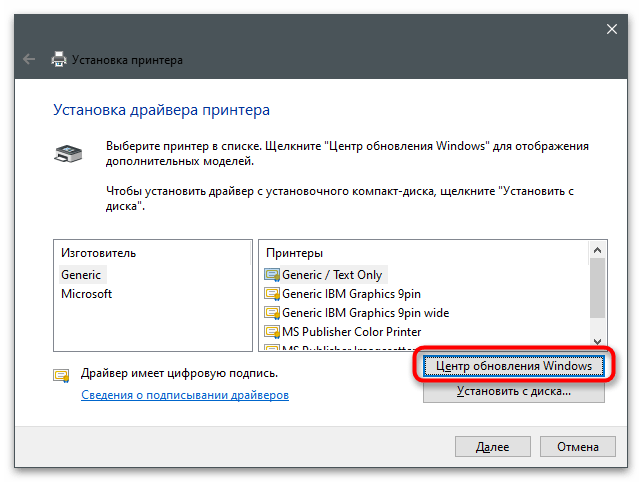
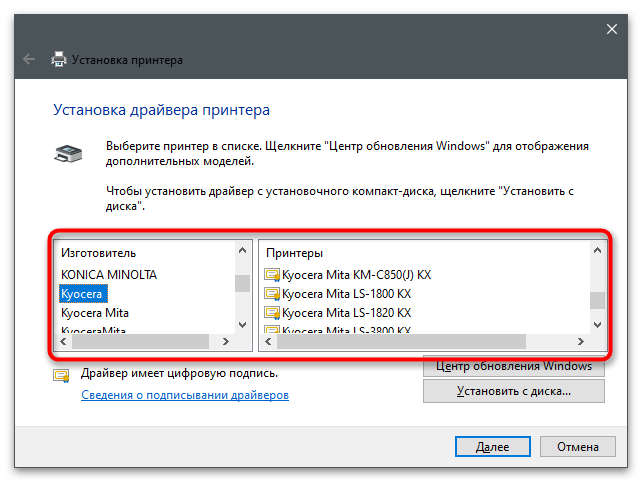
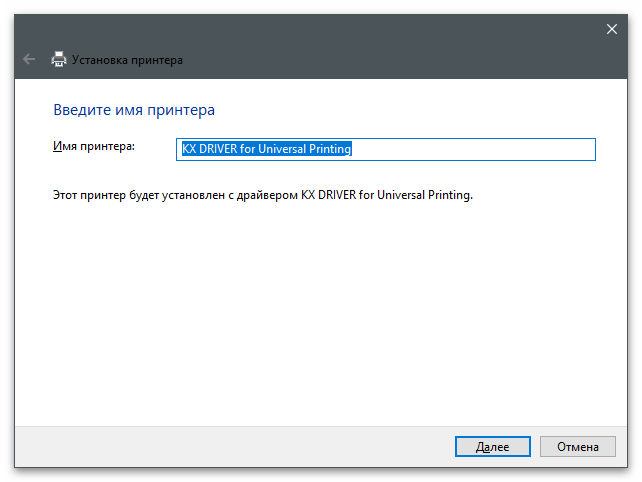
Způsob 4: Přidání starého zařízení
Z názvu této metody je již jasné, že je určena pouze pro majitele starých skenerů, ať už samostatných, nebo kombinovaných s tiskárnami. Je to proto, že takové zařízení často nepodporuje Plug and Play, tedy automatické detekce po připojení, což umožňuje okamžitě začít tisknout nebo skenovat.Budete si muset sami vybrat periferii ze seznamu a přidat ji. Pokud jste v seznamu z předchozího způsobu nenašli požadovaný model, použijte jinou možnost.
- Klikněte pravým tlačítkem myši na tlačítko "Start" a z objeveného menu vyberte položku "Správce zařízení".
- Vyberte kliknutím levým tlačítkem myši název počítače a otevřete seznam "Akce".
- V něm vás zajímá tlačítko "Nainstalovat staré zařízení".
- V uvítacím okně pokračujte dále.
- Nejprve proveďte automatickou instalaci zařízení, a pokud nebude nalezeno, přejděte k výběru ze seznamu ručně.
- Mezi standardními typy zařízení najděte "Tiskárny" nebo "Tiskárny kompatibilní s IEEE 1284.4", což závisí výhradně na tom, jak staré je vaše zařízení.
- Aktualizujte seznam ovladačů a najděte vhodný skener podle modelu, postupujte podle pokynů v okně a tím dokončete instalaci.
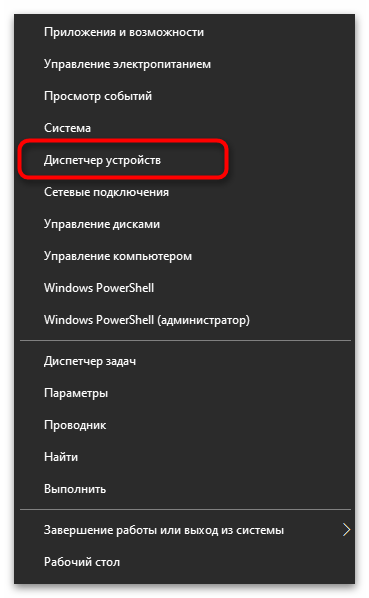
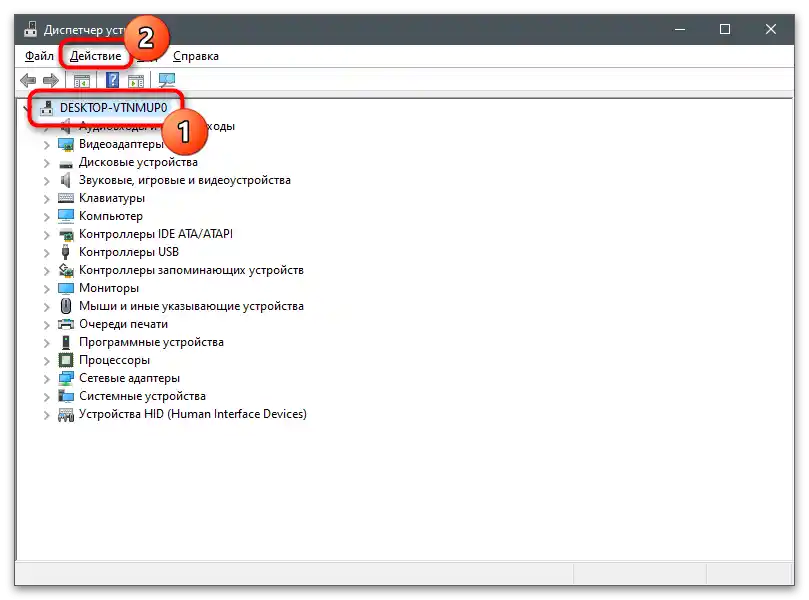
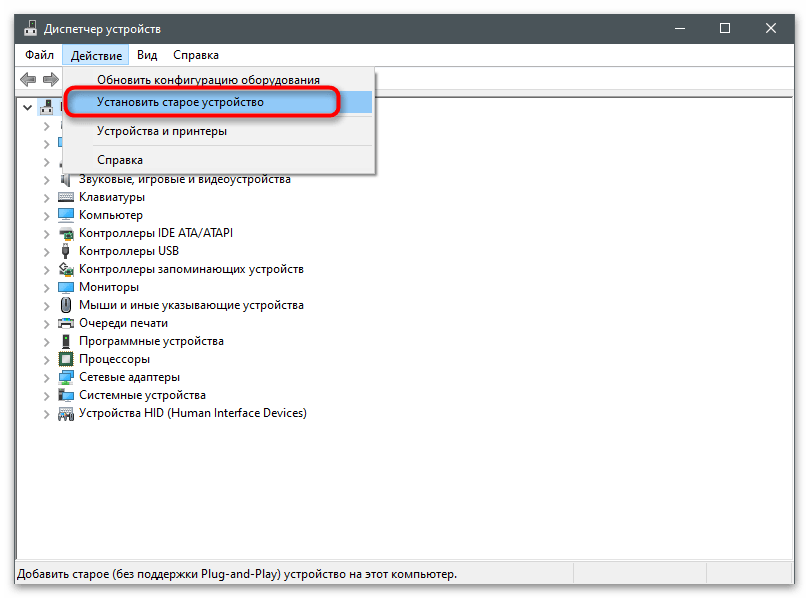
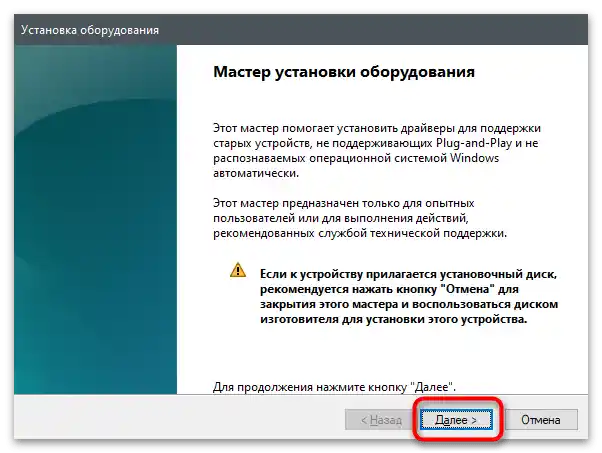
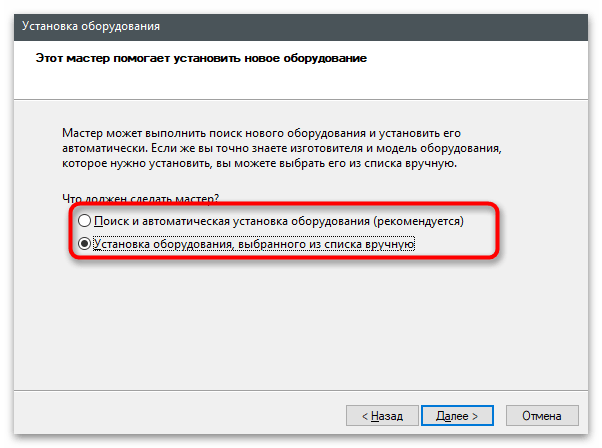
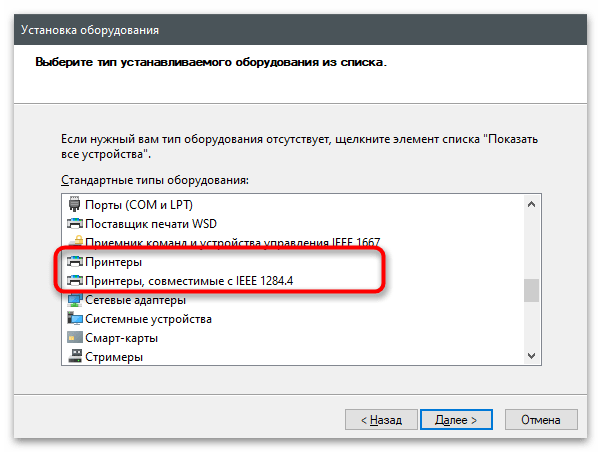
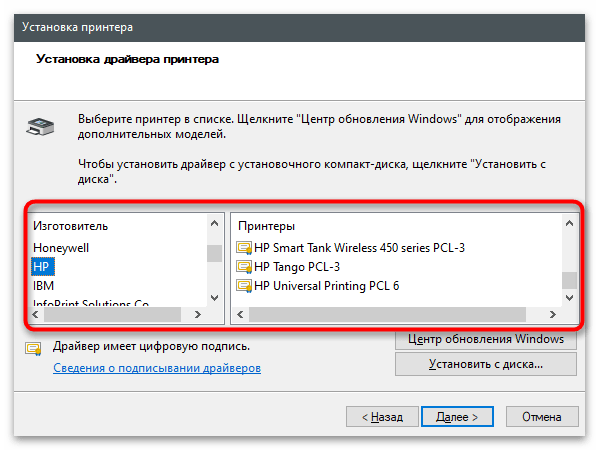
Způsob 5: Kontrola tiskové služby
Doporučujeme provádět tuto metodu pouze v případě, že se pokoušíte připojit k počítači MFP za účelem skenování. Pokud jde o skener jako samostatnou periferii, v tomto případě se tisková služba s ním nespojuje a skenování probíhá bez jejího zásahu.
- Otevřete menu "Start" a pomocí vyhledávání najděte aplikaci "Služby".
- Po spuštění v novém okně klikněte pravým tlačítkem myši na řádek "Správce tisku".
- Z objeveného kontextového menu vyberte "Restartovat" nebo "Spustit", pokud je služba nyní neaktivní.
- Počkejte na dokončení procesu a přejděte k ověření výsledků.
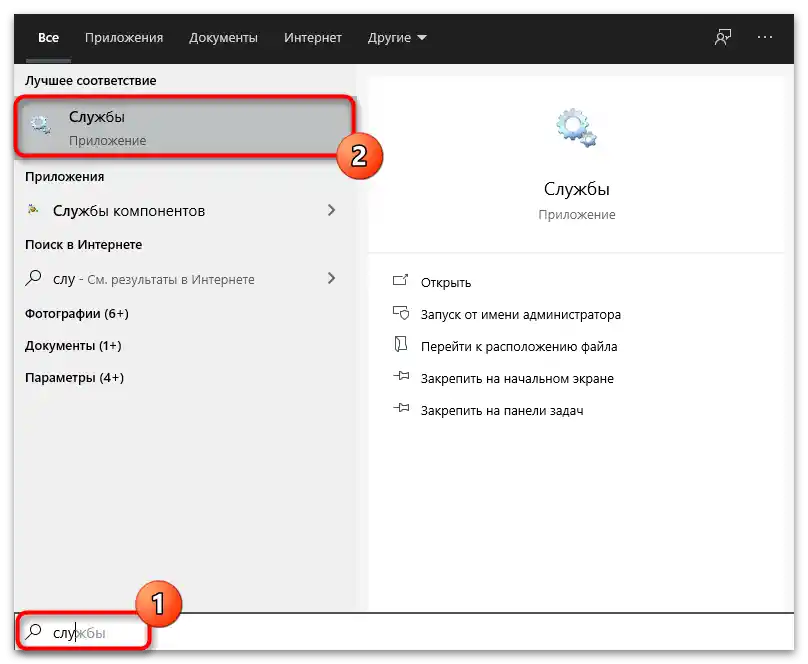
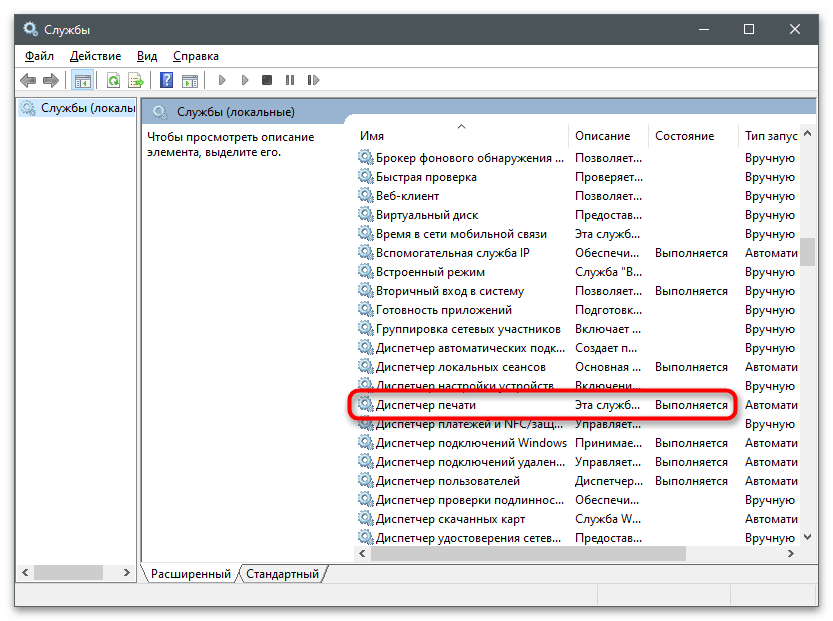
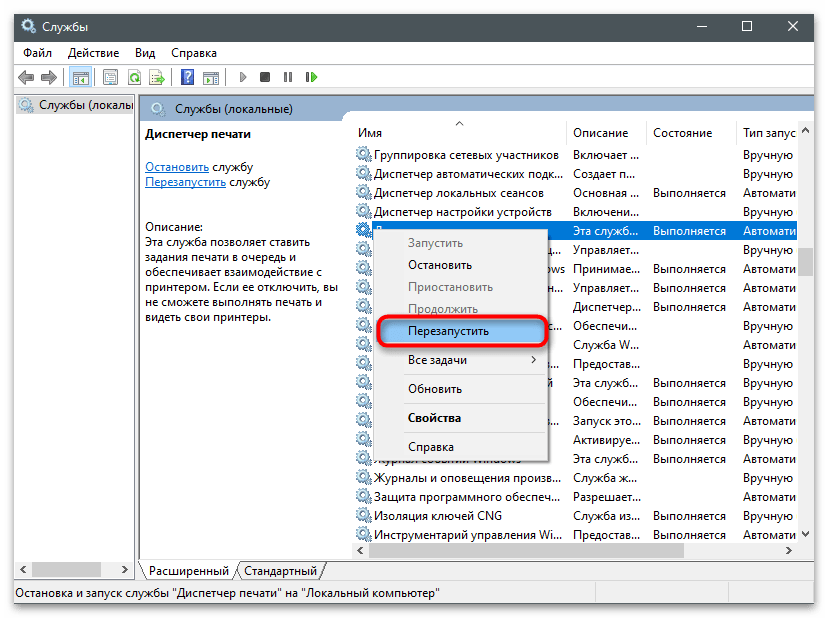
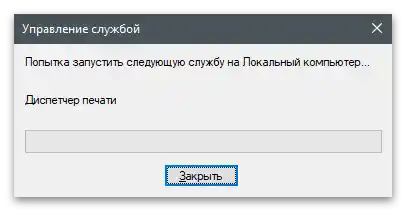
Způsob 6: Kontrola komponentů Windows
Tato metoda je vhodná pro majitele Windows 7 nebo "desítky", kteří se ještě neaktualizovali na poslední verzi, protože dále zmiňovaný komponent — "Faxy a skenování Windows" — již není k dispozici pro změnu podle rozhodnutí vývojářů.Nicméně můžete zkontrolovat nastavení a změnit je, pokud bude taková možnost.
- Otevřete "Start" a vyvolejte "Ovládací panely". Ve Windows 10 k tomu budete potřebovat použít vyhledávání.
- V novém okně přejděte na "Programy a funkce".
- Na levém panelu klikněte na odkaz "Zapnout nebo vypnout funkce systému Windows".
- Najděte adresář "Služby tisku a dokumentů" a rozbalte ho. Zajímá vás složka "Faxy a skenování Windows". Zaškrtněte ji a restartujte počítač. Pokud taková položka neexistuje, ujistěte se, že je aktivní komponent "Klient internetového tisku".